科密MF850 门禁管理系统使用说明书
门禁系统简易使用说明书
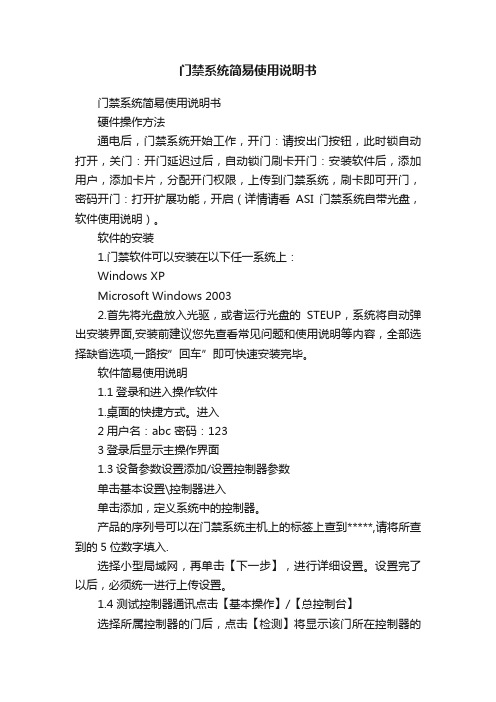
门禁系统简易使用说明书门禁系统简易使用说明书硬件操作方法通电后,门禁系统开始工作,开门:请按出门按钮,此时锁自动打开,关门:开门延迟过后,自动锁门刷卡开门:安装软件后,添加用户,添加卡片,分配开门权限,上传到门禁系统,刷卡即可开门,密码开门:打开扩展功能,开启(详情请看ASI门禁系统自带光盘,软件使用说明)。
软件的安装1.门禁软件可以安装在以下任一系统上:Windows XPMicrosoft Windows 20032.首先将光盘放入光驱,或者运行光盘的STEUP,系统将自动弹出安装界面,安装前建议您先查看常见问题和使用说明等内容,全部选择缺省选项,一路按”回车”即可快速安装完毕。
软件简易使用说明1.1登录和进入操作软件1.桌面的快捷方式。
进入2用户名:abc 密码:1233登录后显示主操作界面1.3设备参数设置添加/设置控制器参数单击基本设置\控制器进入单击添加,定义系统中的控制器。
产品的序列号可以在门禁系统主机上的标签上查到*****,请将所查到的5位数字填入.选择小型局域网,再单击【下一步】,进行详细设置。
设置完了以后,必须统一进行上传设置。
1.4 测试控制器通讯点击【基本操作】/【总控制台】选择所属控制器的门后,点击【检测】将显示该门所在控制器的基本信息,运行信息中如果有红色提示,表示控制器的设置和软件设置不一样,请进行上传设置来达到一致。
如大门图标显示为绿色,表示通讯正常。
如图标显示红色叉,表示通讯不上。
运行信息会提示“通讯不上”。
通讯不上,可能的原因是:控制器序列号错误或者网络问题1.5设置卡和员工资料(发卡)设置部门和班组名称单击基本设置\部门班组进入单击部门可添加部门名称。
想给该部门下再添加班组,1.6 自动添加注册卡功能(自动发卡):点击用户,选择自动添加,选择刷卡输入,用户在读卡器上刷卡后,左边框中会自动显示卡号。
通过自动添加功能添加用户时,持卡人的姓名缺省以N+卡号的方式命名,可以通过修改来修改用户的姓名和其它信息(除卡号外)。
门禁系统简要说明书
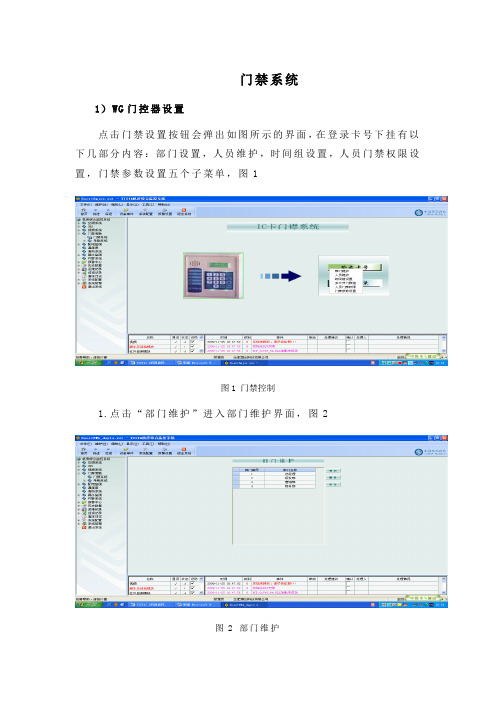
门禁系统1)WG门控器设置点击门禁设置按钮会弹出如图所示的界面,在登录卡号下挂有以下几部分内容:部门设置,人员维护,时间组设置,人员门禁权限设置,门禁参数设置五个子菜单,图1图1 门禁控制1.点击“部门维护”进入部门维护界面,图2图2 部门维护在部门维护栏填加相关部门的编号及部门名称,如图所示,然后保存。
2.点击“人员维护”进入各部门人员维护界面,图3图3选择相应的部门对在其部门内的持卡人进行身份填写,如姓名,编号,卡区号,卡号,电话,地址,密码以及所在多卡开门群组。
(卡号栏所写的信息是每张IC卡本身所持有的独特信息,应如实填写),然后保存。
3.点击“时间组设置”进入门禁时间组设置界面,图4图4增加相应的时间组名(如早班,白班,夜班)并填入该组一周内允许出入的日期及时段。
(如图所示白班从周一到周日的每天00:00到09:00和22:00到23:59时间内为有效),然后保存。
4.点击“人员门禁权限”设置进入人员门禁权限管理界面,图5图5门禁权限管理在部门成员栏选择相应的部门,即可对该部门的人员进行门禁权限设置。
在门禁权限栏选择相应的门控器,然后即可设置部门成员对该门控器的每道门在不同时间组的出入权限,设置“有效期始”,“有效期末”,是为该卡在该门上何时生效、何时失效而填写。
保存后点击“写入”按钮把所设置信息写入门控器,系统会提示“开始设置门控器,请暂时不要刷卡”,直到提示“设置结束”表示信息录入成功。
5.点击“门禁参数设置“进入门禁工作方式配置界面,图6图6 门禁工作方式配置工作方式分为常开,常闭,在线三种方式。
1.常开工作方式表示门始终处于开启状态。
2.常闭工作方式表示门始终处于关闭状态,即使刷卡也不能开门。
3. 在线工作方式表示门始终处于门控器控制状态,门控器按照门禁设置,授权卡在授权时间段才能开门。
延时表示门控器对刷卡后的反应延时时间。
信息输入完毕后保存。
然后点击“写入”按钮,把信息写入门控器。
科密考勤系统操作说明

科密考勤系统说明书一、考勤卡注册考勤机(MENU)菜单键数据管理用户登记感应卡号登记新登记?是(按钮ok)输入工号按OK键输入完毕按ok键,保存退出按ESC二、读取注册信息登陆终端管理(图1-1)图2-1查看考勤机IP地址方法:MENU 系统设置通讯设置 IP地址登陆终端管理,出现如下界面:(图2-2)图2-2图2-2红色区域可以看到考勤机的IP地址,如果网线没接好,会有警告。
点击[人员注册],[获取所有注册信息],如图2-3点击获取所有注册信息后,系统会自动读取在考勤机上的所有注册信息,如图2-4图2-4图2-4所示在读取注册信息时,名字一栏是和人员编号一样的,修改名字会在后文讲述。
点击[人事管理] [人员录入],就可以看到全部注册信息啦。
如图2-5图2-5三、修改人员姓名在人员录入界面,双击,打开[人员信息]对话框,如图3-1图3-1将该人员姓名正确输入姓名区,单机保存。
五、写入注册信息将人员姓名改好,人员编号及登记号码核对,保证无误,打开[终端管理] [人员注册],[写入卡片及密码]等待数据全部写入考勤机,如有遗漏未写入的,再将遗漏的人员再重新写入。
六、单人员信息注册方法单个人员或者需要注册的数量不多时,可按照如下办法操作:1、在考勤系统中增加人员信息,如图5-1图5-1填入人员编号、姓名和登记号码(登记号码和人员编号一样),点击保存;进入终端管理,查询刚才增加的人员信息,如图5-1,进入[查询条件录入]对话框,如图5-2,可输入人员编号、登记号码或姓名,其中任何一项,找到对应人员后,单机人员,颜色会变为深蓝色如图5-3,单机获取注册信息(注意:是单机获取注册信息,而不是所有注册信息)。
门禁系统简易说明书

门禁系统简易说明书门禁系统简易操作说明书第一部分硬件一线材的选择1.读卡器到控制器建议使用8芯双绞屏蔽网线(五类或者超五类)。
2.电锁到控制器建议使用4*0.75以上RVV(2芯电锁电源、2芯接门磁)。
3.出门按纽到控制器建议使用2*0.5以上RVV。
4.485通讯线建议使用2*0.75以上RVV双绞屏蔽线。
二门禁布线图三布线要求及注意事项1.读卡器一般安装在进门的右边距地面1.4M左右,方便刷卡;不要安装金属周围,以避免干扰。
双向读卡时,两读卡器不能安装在正背面。
2.中大型门禁系统的控制器建议集中放置,如放置在弱电井,以方便进行集中管理、检修等工作。
3.读卡器到控制器、控制器到控制器之间的通讯线布线不要与强电线路并行,以避免造成通讯干扰。
四485通讯线路图五读卡器与控制器接线六电锁电源接线第二部分软件一门禁软件的安装1.安装门禁软件(如果是网络版软件请安装Microsoft SQL Server 2000)。
2.安装加密狗驱动。
3.数据库服务器连接设置(1)单机版(Plus)不用做数据库服务器连接设置,即可直接进入软件。
(2)网络版(Server)①点击“开始”→“程序”→“门禁控制系统”→“数据库服务器连接设置”菜单,随后出现以下界面:②在此界面主菜单中,选择“连接”,在后面出现的对话框中先选择“服务器主机名称”。
③再在第2项复选框中选中“使用指定的用户名称和密码”,输入在安装MS SQL Server 2000过程中设定的用户名称及密码,并选中“允许保存密码”复选框。
④在最后在第3项复选框中选中“附加一个数据库文件作为数据库名”,点击,出现以下界面:在此界面中选择“securedb.mdf”文件,点击打开按钮即可。
⑤运行“测试连接”点击“测试连接”,出现“测试连接成功”,即完成了数据库的连接配置。
至此,Server已能正常运行。
二门禁软件操作门禁系统的三要素:卡→人员→门。
首先我们要在系统里注册卡,再把卡给对应某个人员,此人员具有那些门的权限?我们操作门禁软件按这个思路来这就比较简单明了,“卡给人,人开门”。
门禁系统使用说明
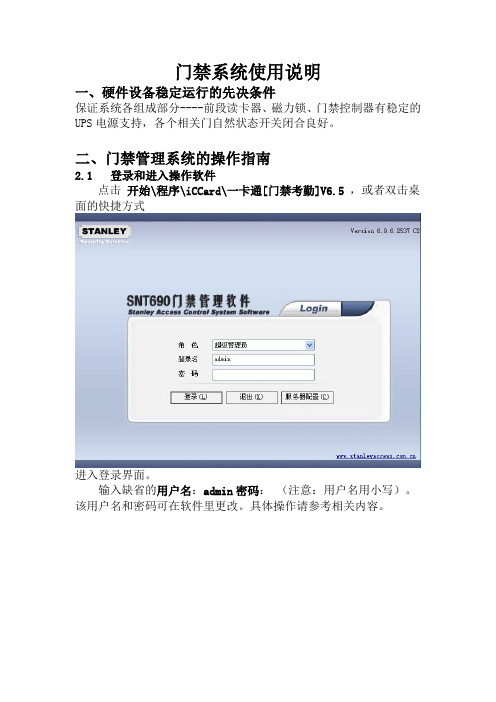
对于有时段控制的特殊人员,一定要选择控制时段。每次新的设置将会覆盖您以往的设置。您还可以进行批量设置。具体设置可参考2.4.1添加和设置注册卡进出权限。
【总控台】【提取记录】
选择要提取的门对象,可以按住ctrl键进行多选,或者点击[CTRL+A]进行全部选择,单击
单击【是】即可,稍后片刻将提取完毕,这时控制器中的记录被全部提取到电脑中,记录提取完之后,就可以进行查询工作。
2.4.6.1人员实时定位
在弹出的右键菜单中选择【人员实时定位】后,会显示如下界面。
在卡片界面中,点批量添加卡,
选择用来添加注册卡的读卡器所在的控制器编号
用户在读卡器上刷卡后,左边框中会自动显示卡号。
如果您购买的感应卡是连号的,只要输入起始卡号和终止卡号,【确定添加】后即可将这之间的所有卡批量增加到系统中.
通过自动添加功能添加用户时,持卡人的姓名缺省以N+卡号的方式命名,可以通过修改来修改用户的姓名和其他信息(除卡号外)。
2.3.1设置部门和班组名称
单击设置\部门信息进入以下界面
单击[新增]可添加部门,可设置所属公司、部门级别、上级部门、部门描述。
2.3.2添加注册卡用户
单击门禁\持卡人进入以下界面
单击 然后在文本输入栏中填写您要添加的相应姓名选定卡号(在ID感应卡表面一般会印刷两组号码,21258357前面10位数为内置出厂号不用管他,后面212 58357中间的空格不要,这8位数就是真正的卡号。如果卡上没有印刷卡号,请用实时监控功能来获取卡号)。选择相应的部门和班组名称。除卡号外所有的信息都可以修改。如果卡遗失,请到(工具――挂失卡)菜单中挂失相应的卡片。一般的软件挂失卡后会用新卡号全部修改以前的记录设置,我们的软件会进行科学的标注,以前的记录继续可以保留。
MF

MF
在门禁领域,虽然感应卡仍然是市场主流,但随着指纹技术的成熟、成本的降低,已经逐步进入专业门禁的领域,尤其在一些对安全性要求高,形象好的场所如银行、监狱、写字楼、总经理室等场所,指纹门禁认人不认物,随身携带,终生不变的识别特点,更安全、更方便、更可靠,是门禁发展的必然趋势。
科密新一代指纹门禁机MF-850,主要用于满足办公室写字楼关键区域如大门、财务室、总经理室等高安全性要求的场所,既可以做为单门的门禁控制器使用(如图1,图2),也可以作为专业门禁控制器的读头(图3),实现多门的门禁管理。
1、MF-850 单门单向门禁方案
方案优势
成本低:MF-850 一个机器既实现专业门禁控制,也做指纹读头;。
门禁使用说明_范文
门禁使用说明_范文一、概述门禁系统是一种集安全防范、出入管理与考勤于一体的现代化门控系统。
它通过使用智能卡、密码、指纹等识别技术,并与相关设备进行联动,实现对门禁、闸机、电梯等出入口的控制和管理。
本文将为大家详细介绍门禁系统的操作方法和注意事项。
二、门禁系统的操作方法1.入场操作(1)刷卡入场将智能卡靠近门禁识别器,待听到“嘀”的一声后,门锁将自动解锁,此时需迅速将门打开。
若未能及时打开门,门锁将再次锁定,需重新刷卡。
(2)密码入场在门禁识别器上输入正确的密码,按下“确认”键,听到“嘀”的一声后,门锁将自动解锁,迅速将门打开。
2.出场操作(1)刷卡出场将智能卡靠近门禁识别器,待听到“嘀”的一声后,门锁将自动解锁,此时需迅速将门打开。
若未能及时打开门,门锁将再次锁定,需重新刷卡。
(2)密码出场在门禁识别器上输入正确的密码,按下“确认”键,听到“嘀”的一声后,门锁将自动解锁,迅速将门打开。
三、门禁系统的注意事项1.保管好智能卡智能卡是使用门禁系统的重要凭证,使用者应妥善保管,不得随意借给他人使用。
若智能卡遗失或被盗,请及时报告相关部门,并及时更换新卡或冻结旧卡,以防止遭受损失。
2.不得将智能卡轻易透露智能卡上的信息是个人隐私,不得将智能卡透露给他人。
如因透露智能卡导致安全问题或经济损失,责任由使用者自行承担。
3.密码设置要规范使用者在设置密码时,要遵循安全规范。
密码长度应在6位以上,由数字和字母组合,且不得使用过于简单的密码。
定期更换密码,以确保系统的安全性。
4.未授权人员禁止入场未经授权的人员禁止入场,否则一旦发生安全问题,使用者将承担相应责任。
如遇到有人携带智能卡入场但不符合入场条件的情况,应及时报告相关部门。
5.维护与保养门禁系统是一种高科技设备,需要定期维护与保养。
定期检查设备的运行状态,确保设备正常工作。
如发现设备有故障或异常情况,应及时报告相应部门,并配合维修人员进行维修。
四、总结以上是对门禁系统的操作方法和注意事项的详细介绍。
门禁系统说明书
门禁系统入门指南系统登录1.点击开始\程序\STOneCard\一卡通门禁管理,或者双击桌面的快捷方式。
进入登录界面。
2.选择缺省的用户名:Admin密码:空该用户名和密码可在软件里更改。
选中上图的更改密码选项后,点击确定,弹出密码更改框,输入新密码,即可更改,如下图所示:门禁管理主界面主界面:显示常用功能模块和操作流程系统参数系统管理->系统参数系统参数:主要设置进出门事件是否显示人员照片和是否需要将卡号转换为Wigand26格式,上次清理数据日期,是否采用IC卡序列号做门禁卡号,初始化时段。
如果有勾选中进门\出门事件是否显示人员照片,则只要发生进出门事件即可显示当前人员照片信息.如果有选中是否需要将卡号转换为Wigand26格式,则10位卡号将自动转换为8位卡号.在核心平台用读卡器发卡即可.如:ID卡号:0000924214 014 06710 发给姓名为:张三:卡号为前十位: 924214,则在门禁机上刷卡,显示后卡号:924214且将显示姓名如果没有选中是否需要将卡号转换为Wigand26格式,则需要用定自8位读卡器发卡才可用.否则发卡后,在门禁机读卡器刷卡,在门禁控制台上显示非法卡,8位卡号,且将不显示姓名如:ID卡号:0000924214 014 06710 发给姓名为:张三:卡号为前十位: 924214,则在门禁机上刷卡,显示后卡号:1406710且将不显示姓名初始化时段:将门属性的开关时段初始化为一个默认开关时段,将人员设置的进出时段初始化为一个默认进出时段.创建数据库时会自动初始化一个门默认开关进段和一个人进出默认进出时段如::如果有多个门开关时段和多个人进出时段,进行初始化是会初始化最小时段编号,如:门开关时段有编号1.2.3,人进出时段编号有4,5,6,时行初始化时,初始化门开关时段编号为1和人进出时段编号为:4.操作说明:点进“初始化时段”输入密码,点击“确定”即可。
门禁系统使用详细说明书培训明细
门禁系统门禁系统使用流程一、部门人员档案设置1、部门档案在卡务中心中点击”部门档案”。
部门信息:每个同级的部门信息可增加到99个,每个根部门可以再生成子部门,最大的子部门为11级,其中部门编号是两位为一级。
注销:要确定该部门没有人员情况下才能注销。
调整顺序:同级部门可以互相调整,如把上面客服部门放在研发部门上,只要打开调整顺序,选择客服部门,点上下移动标志。
移动到目标上点“确定”按扭的可以了。
部门编号由系统自动生成,操作员是不能修改,最顶层部门为四位,下属部门为每两位一级。
2、人员档案设置在卡务中心中点击“人员档案”设置人事档案资料:人员编号、姓名、部门名称、证件名称、出生年月、就职日期、离职日期、相片等信息,目前,考勤子系统、售饭子系统和灵活消费子系统中的人员信息均来自于该模块的人员信息。
注销:要确定人员辞职或其他原因并销了卡才能注销掉。
注销人员之前,必须把该人员的卡先注销,这样才能注销人员,否则不能注销。
调动部门:主要是把人员调换到另一部门时使用的。
可操作子系统:门禁系统快捷方式:修改时只要双击网格上的人员就进入了此人修改状态。
注意:人员部门和档案可以使用一卡通数据导入。
3、一卡通数据导入在软件安装目录中,找到,并点击打开,弹出一卡通数据导入工具。
请先做好要导入MS Excel文件,格式如下:①如果要导入卡号,只能用于ID卡类因为IC卡需要写卡,原始卡密码默认为1111。
②这样导入会自动生成部门编号、部门名称、人员编号、人员姓名、卡号、充值。
③导入会自动检查人员编号和卡号是否重复。
④可以单独导部门信息,但是部门编号的格式一样要按软件中部门编号的规则,如第一级1001、同级1002、第二级100101、同级100102…..⑤覆盖已存在的数据:如果打勾则导入新的文件会把系统中已经有的人员信息覆盖掉。
注意事项:1、人员编号必须输入而且不能重复。
人员名称必须输入,不能为空。
2、增加人员时,直接在窗体界面上输入,输入完毕后,点击工具栏的“保存”按钮。
科密MF850 门禁管理系统使用说明书
使用说明
编 制:广州市科密科技发展有限公司 联系电话:13711533110 E__MAIAL: kk1177@163.com 联 系 人:钟文锋 网 址:www.cometbio.cn
目录
目录
第一章 系统安装及配置.................................................................................................................1 1.1 系统使用流程图................................................................................................................1 1.2 系统安装Байду номын сангаас...........................................................................................................................1 1.3 系统配置.............................................................................................................................2
第二章 系统使用流程 -- 门禁 ......................................................................................................4 2.1 人员管理..............
- 1、下载文档前请自行甄别文档内容的完整性,平台不提供额外的编辑、内容补充、找答案等附加服务。
- 2、"仅部分预览"的文档,不可在线预览部分如存在完整性等问题,可反馈申请退款(可完整预览的文档不适用该条件!)。
- 3、如文档侵犯您的权益,请联系客服反馈,我们会尽快为您处理(人工客服工作时间:9:00-18:30)。
K1 门禁管理系统
使用说明
编 制:广州市科密科技发展有限公司 联系电话:13711533110 E__MAIAL: kk1177@163.com 联 系 人:钟文锋 网 址:w系统安装及配置.................................................................................................................1 1.1 系统使用流程图................................................................................................................1 1.2 系统安装............................................................................................................................1 1.3 系统配置.............................................................................................................................2
